L'ancien DD est un utilitaire de ligne de commande pour les systèmes d'exploitation de type UNIX. DD signifie Data Description et l'utilitaire permet à l'utilisateur de copier et de convertir des fichiers, mais il s'agit d'un utilitaire de ligne de commande sans aucune interface utilisateur graphique (GUI). L'utilitaire DD peut copier et convertir des fichiers simples, des pilotes de périphériques (par exemple pour CD-ROM, LAN, haut-parleurs, disque dur, etc.) et peut accéder aux informations du secteur de démarrage, c'est pourquoi il peut être utilisé pour préparer des images de sauvegarde et de restauration amorçables. Il effectue les conversions vers et depuis ASCII vers EBCDIC, en outre, il effectue également l'échange d'ordre des octets. Le nom de l'utilitaire, c'est-à-dire DD, semble avoir été extrait du Job Control Language (JCL) d'IBM, où il apparaît dans un certain nombre d'instructions de commande.
Cet article concerne une variante de l'utilitaire de ligne de commande DD avec l'interface utilisateur graphique (GUI), c'est-à-dire l'utilitaire dd. Il est partiellement multiplateforme, c'est-à-dire qu'il fonctionne sous UNIX comme sous Linux Ubuntu et Mac OS X d'Apple.
Caractéristiques principales
- dd Utility offre la possibilité de sauvegarder et de restaurer des fichiers IMG sur des cartes mémoire et des disques
- Fournit un moyen simple de glisser-déposer pour sauvegarder et restaurer
- Sa capacité à compresser les fichiers d'image disque lors de vos déplacements permet de réduire considérablement la taille des fichiers de sauvegarde
- Écrit des fichiers image disque sur un support amovible, par ex. cartes mémoire
- Il est utilisé pour créer un périphérique USB amorçable pour les différentes distributions Linux à l'aide de l'image ISO
- Simplifiez-vous la vie lors de l'installation et de la restauration de fichiers image disque compressés lors de vos déplacements
- Prend en charge divers formats de fichiers, y compris IMG, ISO, Zip, GZip et XZ
- Meilleur choix pour graver des fichiers IMG sur des cartes SD à utiliser avec Raspberry Pi, Arduino, BeagleBoard et d'autres cartes ARM
- L'utilitaire dd est un produit open source, son code est disponible gratuitement sur GitHub pour la personnalisation et la redistribution
Installer l'utilitaire DD sur Ubuntu
La source peut être téléchargée à l'aide de la commande suivante.
wget https://www.thefanclub.co.za/sites/default/files/public/downloads/ddutility_1.4_all.debUne fois cela fait, nous pouvons utiliser l'utilitaire dpkg pour installer ce paquet en utilisant la commande suivante.
sudo dpkg -i ddutility_1.4_all.debToutes nos félicitations! Votre utilitaire dd est installé avec succès.
Sauvegarder une carte mémoire ou un disque dans un fichier IMG
Ouvrez l'application dd Utility à partir du tableau de bord ou du menu de l'application. Le disque peut également être glissé et déposé dans l'utilitaire dd afin de lancer le processus de sauvegarde. Des droits d'administrateur sont requis pour lire le fichier image à partir de la carte mémoire. Par conséquent, des identifiants d'administrateur seront nécessaires pour lancer la sauvegarde. Une fois terminé, cliquez sur le bouton Sauvegarder.
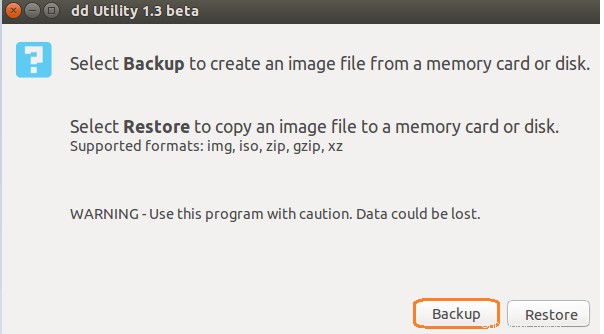
Une liste des cartes mémoire connectées s'affiche, sélectionnez la carte appropriée pour continuer. Il est important de noter qu'il n'est pas nécessaire de formater la carte à ce stade.
Accédez à l'emplacement du dossier de sauvegarde et indiquez le nom du fichier ou du dossier.
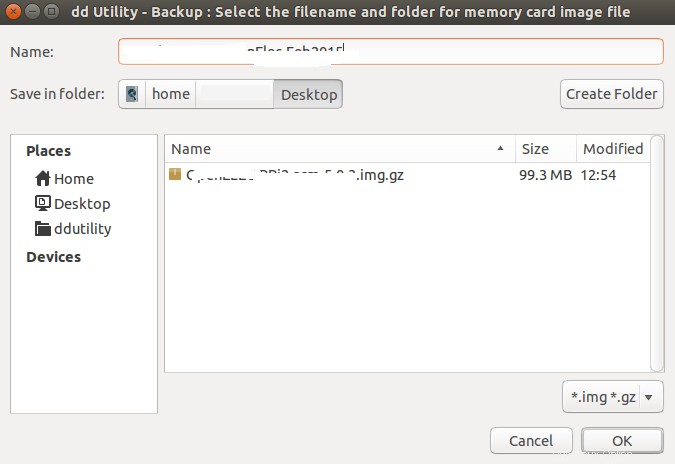
La compression peut retarder l'achèvement du processus de sauvegarde, mais elle réduira considérablement la taille du fichier.
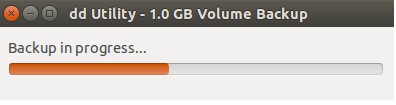
La barre de progression vous tiendra au courant du pourcentage d'achèvement de la tâche. Le temps d'exécution peut varier d'une tâche de sauvegarde à l'autre en fonction de divers paramètres tels que la taille du disque, l'attente d'E/S, la charge sur la machine et le niveau de compression et la technique utilisée.
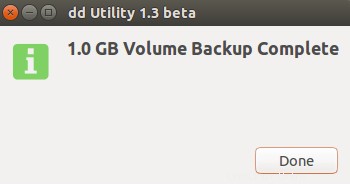
Bingo ! La sauvegarde est terminée.
Restaurer le fichier image sur une carte mémoire ou un disque
Ouvrez l'application dd Utility à partir du tableau de bord ou du menu de l'application. L'image ou le fichier ISO peut également être glissé et déposé dans l'utilitaire dd afin de lancer le processus de restauration. Les droits d'administrateur seront nécessaires pour lire à partir du disque ou de la carte mémoire, enfin, cliquez sur le bouton Restaurer pour continuer.
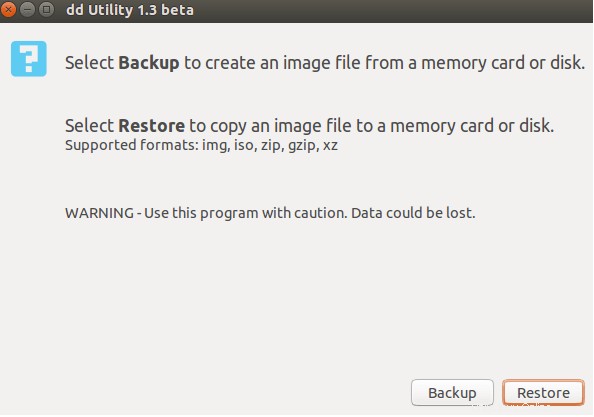
La restauration peut prendre de quelques secondes à plusieurs heures en fonction de divers facteurs, principalement la taille du fichier image, l'attente d'E / S de la vitesse du support, l'extraction des données compressées, etc. Une barre de progression gardera une trace de la quantité de travail effectué et comment beaucoup plus de temps qu'il faudra pour terminer le processus de restauration.
Conclusion
L'interface utilisateur graphique de dd Utility facilite les opérations complexes sur le disque et maintient l'utilisateur impliqué. L'utilitaire Dd utilise le noyau Linux (ubuntu) pour accéder aux périphériques bruts au lieu d'interagir directement avec le matériel, ce qui n'est pas une bonne chose dans les architectures de système d'exploitation modernes où l'accès direct à la mémoire (DMA) est utilisé pour réduire l'impact des E/S. attendez.
La commande dd est l'un des utilitaires Unix d'origine et devrait se trouver dans la boîte à outils de tout le monde. Il peut supprimer les en-têtes, extraire des parties de fichiers binaires et écrire au milieu de disquettes; il est utilisé par les Makefiles du noyau Linux pour créer des images de démarrage. Il peut être utilisé pour copier et convertir des formats de bande magnétique, convertir entre ASCII et EBCDIC, échanger des octets et forcer les majuscules et les minuscules. L'utilitaire dd avec l'interface graphique aide non seulement les administrateurs système mais aussi les profanes à se doter d'une variété de techniques avancées de manipulation de données.